win7任务栏不显示怎么办 win7系统任务栏不见了怎么办
时间:2021-02-01作者:zhong
有win7系统用户说他的任务栏不显示了,没有把任务栏给隐藏起来就是不见了,要打开开始菜单都不行,也不知道是怎么回事,出现这种情况也很突然,那么win7系统任务栏不见了怎么办呢,下面小编给大家分享win7任务栏不显示的解决方法。
解决方法:
1、第一步任务栏不显示打开窗口,可能是任务栏属性设置的原因,鼠标右键任务栏,选择属性。
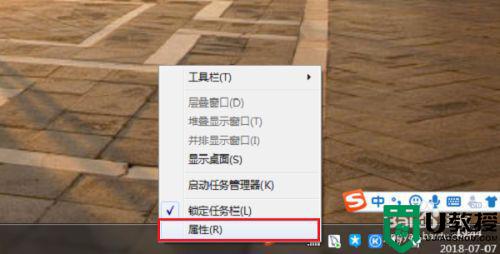
2、第二步进去任务栏属性界面之后,将“自动隐藏任务栏”的勾选取消掉,下面的任务栏按钮设置“从不合并”,点击确定,查看任务栏打开的窗口有没有显示出来。
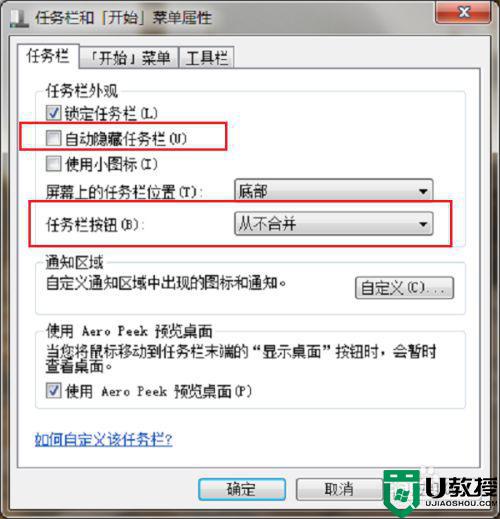
方法二:重置桌面进程
1、第一步造成任务栏不显示打开窗口的另一种原因是桌面进程explorer.exe出现问题,需要充值,打开任务管理器之后,找到“explorer.exe”进程,点击结束进程。
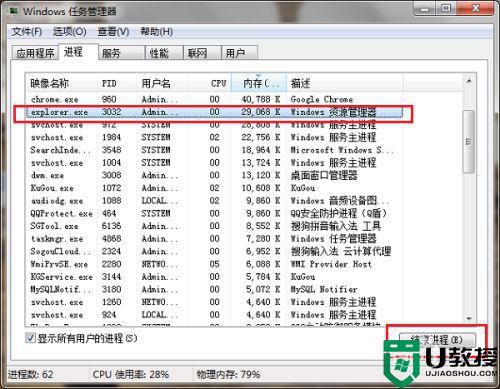
2、第二步结束进程之后,可能会出现桌面什么都没有的情况,点击文件->新建任务(运行)。
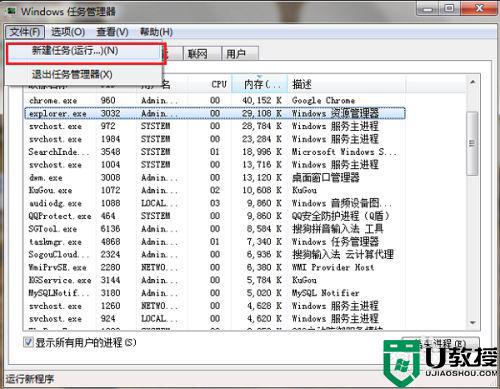
3、第三步在运行框中,输入“explorer.exe”,点击确定,重置桌面进程。
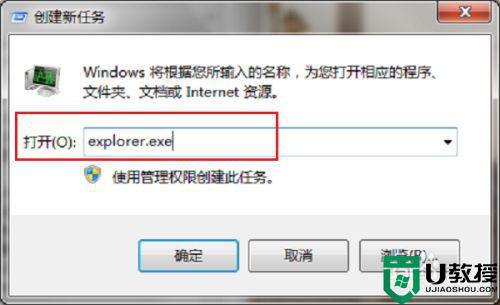
4、第四步重置之后,可以看到任务栏上已经显示打开的窗口了。
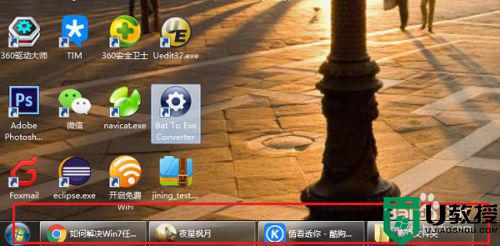
以上就是win7任务栏不显示的解决方法,要是有任务栏不见了的话,可以按上面的方法来进行解决。





